Můžete si vytvořit svůj vlastní propagační materiály pro váš video projekt s vybavením, které již máte. Ukážeme vám, jak na to.
Při filmování a fotografování mají mnoho společného, dovednosti, které rozvíjíte při práci v jednom, nejsou vždy dovednosti, které potřebujete k práci v druhém. Když můžete, je nejlepší vyhledat profesionála pro služby, které potřebujete mimo své dovednosti. Pokud však pracujete na vášnivém projektu bez rozpočtu a žádné fotografické vybavení (například blesk), musíte při propagaci pracovat s tím, co máte. Pojďme se podívat, jak můžete vytvořit plakát pomocí filmové kamery, několika nepřetržitých světel a černého pozadí .
Natočil jsem dva upoutávkové plakáty v tomto článku v mé koupelně a obývacím pokoji. I když jsou z různých projektů, styl obou je stejný:tichý a náladový. S tímto základním nastavením je tento druh obrázku vaší nejjednodušší možností.
Před.

Po.
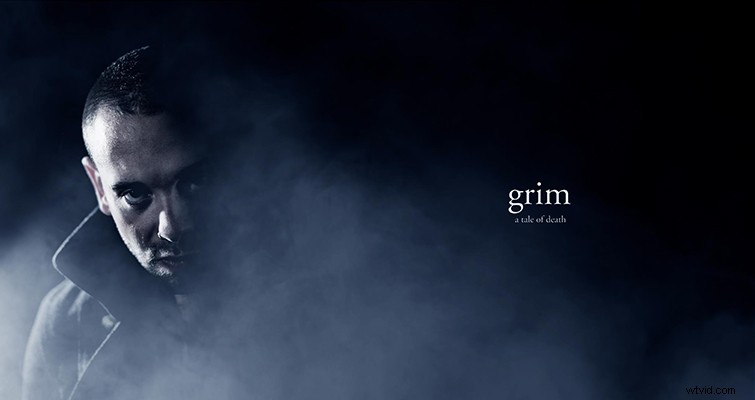
V té době jsem neměl DSLR; Měl jsem pouze RED ONE MX . Tak jsem si vzal příklad z focení Megan Fox od Grega Williamse pro Esquire — použil ČERVENÝ a nepřetržité osvětlení. Williamsovo natáčení proběhlo před několika lety, kdy luxus 4K ještě vyžadoval profesionální filmové kamery. Nyní to můžete provést pomocí Gh4 a mnoho dalších bezzrcadlovek a digitálních zrcadlovek . Primární problém s pořizováním fotografií s nepřetržitým osvětlením spočívá v tom, že bez velkého zdroje světla je těžké napodobit jas blesku.
Pokud si nejste jisti rozdíly mezi bleskem a nepřetržitým osvětlením pro fotografování se podívejte na následující video.
Chcete-li vytvořit svůj vlastní propagační materiál bez pořádného focení budete potřebovat dvě světla . Jedno světlo musí být lemové světlo oddělit váš předmět od pozadí, což je pravděpodobně nejdůležitější část tohoto procesu. Vaše druhé světlo je svítidlo s jedním tlačítkem . Toto můžete nastavit pro jasnosvitné osvětlení , nebo to může být ¾ přední kontrolka . Nakonec je to vaše volba. Myšlenka je však taková, že chcete, aby jedno světlo osvětlilo váš objekt . V opačném případě nám na černém pozadí spadne příliš mnoho a bude obtížné uklízet v postprodukci .
Celý proces můžete sledovat v následujícím časosběru.
V následujícím příkladu jsem použil malý Yongnuo YN 160 Pro LED umístěné ¾ klíčem lehkým způsobem . Vzhledem k tomu, že světlo není tak silné, nezažijeme velké množství rozlití světla na pozadí. To je jeden z podstatných rozdílů mezi používáním konstantního světla a blesku. Nepřetržité světlo vyzařování z tohoto malého zařízení prostě neposkytuje stejné množství jasu jako malý blesk.

Postup
Protože vytáhneme záběr z videoklipu , chcete, aby váš herec pohyboval hlavou v různých pozicích a pózách poté, co nahrajete nahrávku. Pamatujte, že pokud právě natáčíte rychlostí 24 snímků za sekundu , získáte 24 fotografií, ze kterých můžete pracovat během jediné sekundy. Musíte však být opatrní, abyste se vyhnuli rozmazání pohybem při této snímkové frekvenci. Můžete zvýšit snímkovou frekvenci fotoaparátu, abyste zabránili rozmazání, ale budete toho mít hodně více materiálu k přesunu.
Vzhledem k tomu, že světlo je malá LED , Posouvám ji, zatímco se herec pohybuje, aby našel tu nejlepší pozici a vzhled, jaký chci.
Následující pro mě funguje skvěle.

Protože se jedná o soubor R3D , otevřu to v REDCINE-X a proveďte několik úprav základního obrázku. Primárně přidám kontrast a úpravu barev obrázku , i když to bude později černobílé. S opraveným obrázkem uložím záznam jako statický soubor a přenesu jej do Lightroom nebo Photoshop .
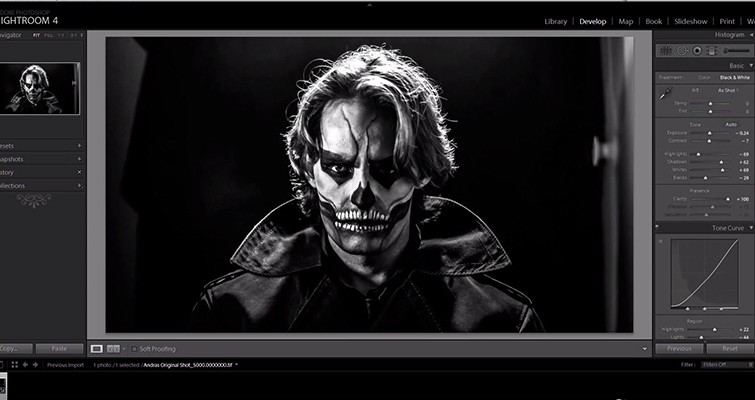
V podstatě rozdrtíme černochy. Musíte snížit oblast stínu ve voliči křivky , zvyšte černou posuvníkem – nebo jakoukoli možností, kterou vaše aplikace nabízí. Tím upustíte spoustu vašeho pozadí do tmy. Stále však budeme chtít ztmavit kompozici . Ve Photoshopu použijte nástroj vypalování a nastavte jej tak, aby ovlivnil pouze stíny. Protože máme okrajové světlo přímo za objektem , nemusíme se obávat, že by to mělo vliv na oblečení. Ve skutečnosti může mít váš objekt na sobě úplně černé tričko, a pokud máte na svém místě světlo na okraji, bude tato metoda stále fungovat.
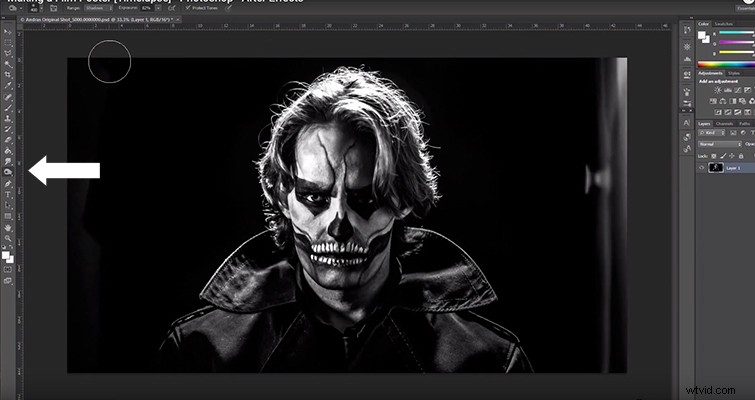
Jakmile odstraníte všechny viditelné části černého materiálu s vypálením vytvořte černé těleso, které umístíte na obě strany obrazu.
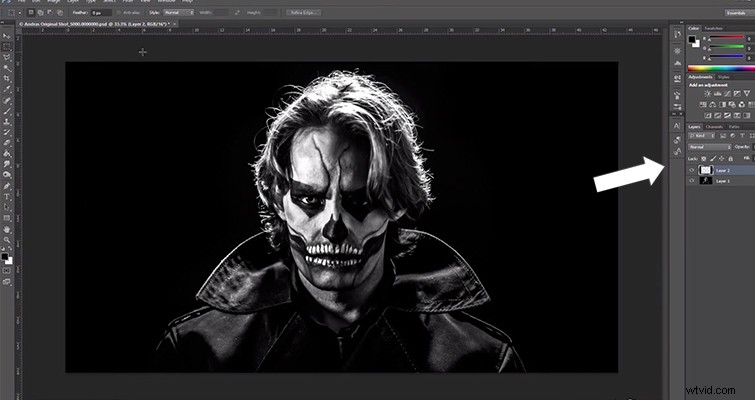
Nyní byste měli mít obrázek s nekonečným černým pozadím připravené k přizpůsobení a manipulaci. Přinesl jsem svůj plakát do After Effects a pohráli si s Základy akcí Video Copilot zabalte a přidejte několik vrstev mlhy.
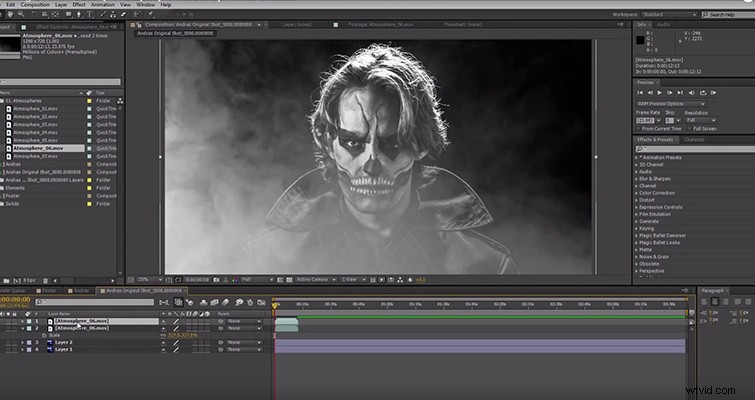
Žádné fotografování s bleskem, žádné studio a v mém případě ani pořádný fotoaparát. Situace není ideální, ale pomocí některýchzákladních filmařských nástrojů , můžete si velmi snadno vyrobit vlastní propagační materiál . Pokud máte více místa, můžete nastavit více světel a dosáhnout ještě lepších výsledků. Někdy vám však to, že jste ve svízelné situaci, může skutečně pomoci k kreativitě s nevyhnutným minimem.
Šablona filmového plakátu zdarma

Pokud byste chtěli bezplatnou šablonu filmového plakátu, která vám pomůže vylepšit váš propagační materiál, podívejte se na bezplatný marketingový balíček k filmu PremiumBeat. Získáte snadno přizpůsobitelnou šablonu Photoshopu a další šablonu pro vytvoření vlastního hodnocení upoutávek.
STÁHNOUT ZDARMA ŠABLONU FILMOVÉHO PLAKÁTU
Máte nějaké tipy na výrobu vlastních propagačních materiálů? Dejte nám vědět v komentářích.
